Jak wyłączyć komputer za pomocą telefonu

Jak wyłączyć komputer za pomocą telefonu
Istnieje wiele aplikacji do tworzenia notatek i śledzenia postępów projektów, ale są one albo zbyt nieporęczne, albo zbyt podstawowe i nie spełniają swoich obietnic. Noteliner to prosta i praktyczna aplikacja dla systemu Windows, która umożliwia tworzenie hierarchicznego planu zadań, szczegółów projektu, notatek i innych informacji.
Mimo że jest prosty i lekki, oferuje mnóstwo funkcji, m.in. przypisywanie notatkom dat wykonania, ustalanie priorytetów, przydzielanie zadań osobom (bardzo przydatne dla kierowników projektów) lub oznaczanie jako ukończone.
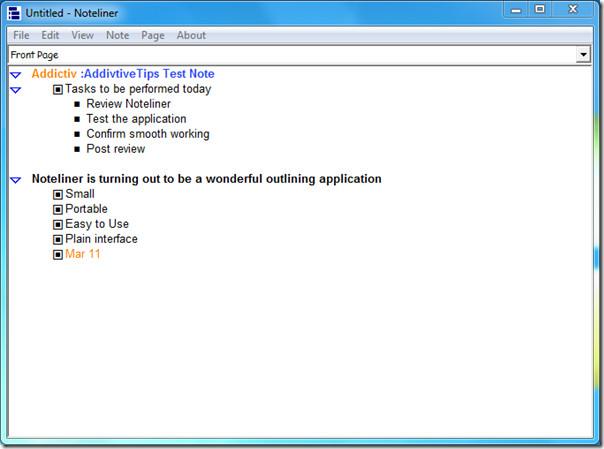
Istnieje również podział między widokami. Zmiana widoku w menu „Widok” pozwala na przeglądanie notatek przypisanych do konkretnej osoby, notatek przeterminowanych, notatek priorytetowych lub opatrzonych datą. Na przykład na powyższym zrzucie ekranu pomarańczowy tekst wskazuje osobę, do której przypisano notatkę, a jasnopomarańczowa data wskazuje termin jej wykonania. Dostęp do tych funkcji można uzyskać z menu „Notatka”.
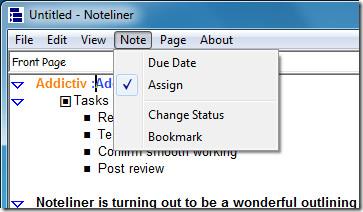
Hierarchia notatek buduje się automatycznie za pomocą klawisza Tab. Naciśnij Tab raz, aby przejść o jeden poziom niżej w hierarchii, a Shift+Tab przeniesie Cię do poprzedniego poziomu. Dla każdego nowego poziomu używane są inne symbole punktorów.
Autor twierdzi, że jest on przeznaczony dla systemów Windows 2000 i Windows XP, ale nasz test z systemem Windows 7 również zakończył się sukcesem. Narzędzie jest napisane w języku Visual C++ i jest przenośne.
Jak wyłączyć komputer za pomocą telefonu
Usługa Windows Update zasadniczo współpracuje z rejestrem i różnymi plikami DLL, OCX i AX. W przypadku uszkodzenia tych plików większość funkcji
Nowe pakiety ochrony systemu pojawiają się ostatnio jak grzyby po deszczu, a każdy z nich oferuje kolejne rozwiązanie antywirusowe/do wykrywania spamu, a jeśli masz szczęście
Dowiedz się, jak włączyć Bluetooth w systemie Windows 10/11. Bluetooth musi być włączony, aby Twoje urządzenia Bluetooth działały prawidłowo. Spokojnie, to proste!
Wcześniej recenzowaliśmy NitroPDF, dobry czytnik PDF, który umożliwia również użytkownikom konwersję dokumentów do plików PDF z opcjami takimi jak scalanie i dzielenie plików PDF
Czy kiedykolwiek otrzymałeś dokument lub plik tekstowy zawierający zbędne, niepotrzebne znaki? Czy tekst zawiera mnóstwo gwiazdek, myślników, pustych spacji itp.?
Tak wiele osób pytało o małą prostokątną ikonę Google obok ikony Start systemu Windows 7 na moim pasku zadań, że w końcu zdecydowałem się opublikować ten artykuł
uTorrent to zdecydowanie najpopularniejszy klient desktopowy do pobierania torrentów. Chociaż u mnie działa bez zarzutu w systemie Windows 7, niektórzy użytkownicy mają problem z…
Każdy musi robić częste przerwy podczas pracy przy komputerze, ponieważ jeśli nie robisz przerw, istnieje duże prawdopodobieństwo, że Twoje oczy wyskoczą (dobrze, nie wyskoczą)
Istnieje wiele aplikacji, do których jako zwykły użytkownik możesz być bardzo przyzwyczajony. Większość powszechnie używanych darmowych narzędzi wymaga żmudnej instalacji,







